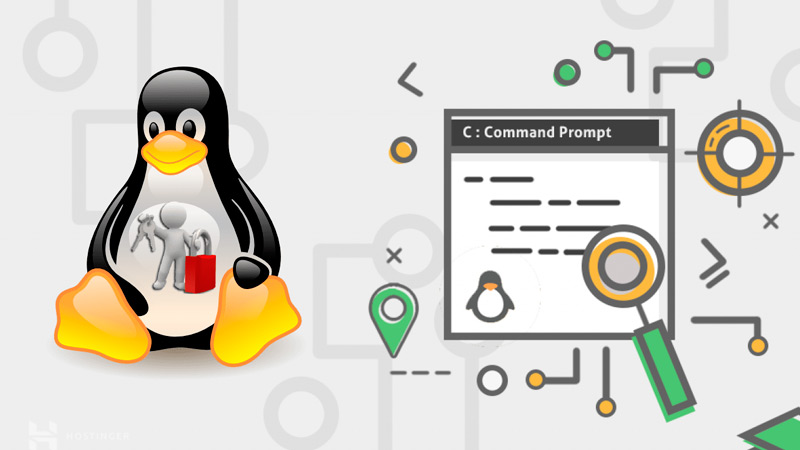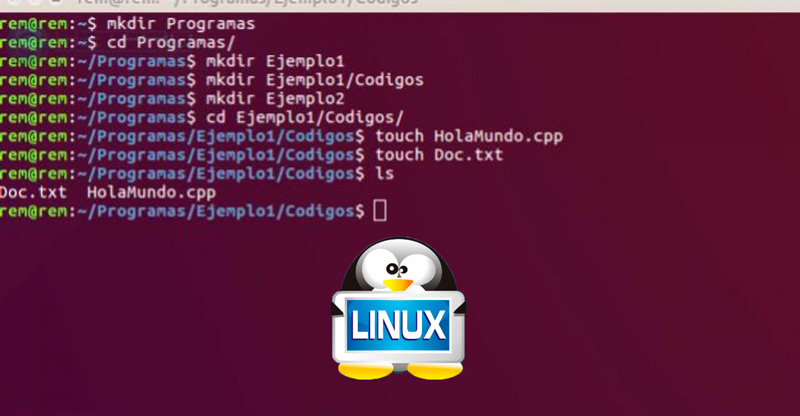Uno de los principales impedimentos por el cual los usuarios no se pasan a Linux es por la gran cantidad de comando que se manejan en él. Sin embargo, también puedes manejarlo con el mouse y teclado de una forma muy sencilla, ya que esto te permitirá realizar cosas más rápidas.
Es así como un usuario que esté acostumbrado a manejar Windows, tal vez no quiera empezar a aprenderse comando y órdenes para manejar un nuevo sistema operativo. Teniendo en cuenta que todos los ajustes que se realizan dentro de la interfaz gráfica se pueden ejecutar a través de las líneas de comando.
Por lo tanto, hoy en día existe una gran cantidad de ellos disponible en este SO, los cuales nos proporcionan una gran cantidad de funciones muy importante e interesante. Pero que con el paso del tiempo y la práctica se van aprendiendo poco a poco. De acuerdo con esto, aquí te enseñaremos los comandos más importantes en Linux.
¿Qué son los comandos del sistema operativo Linux y para qué sirven?
Estos comandos de Linux son pequeños programas que están incorporados dentro del sistema operativo y que tienen la función de llevar una tarea a cabo.
Sin embargo, existe una diferencia entre lo que es un comando y un programa, por lo general los comandos siempre se encuentran en una carpeta en especifica que siempre están en el mismo lugar sin importar si has iniciado sesión con tu usuario o superusuario. Mientras que con los programas tienes que estar especificando su ubicación.
Hoy en día la mayoría de los SO modernos hacen uso de esta herramienta para así poder ofrecerle dos formas de manejo al usuario, considerando que todos los ajustes del sistema se pueden ejecutar a través de la línea de comando a la que también se le conoce como Shell.
Por lo tanto, un Shell actúa como mediador entre el sistema y el usuario, que recibe todas las entradas que se realizan a través del teclado, ya sea para iniciar un programa o indicar una salida del sistema.
¿Qué se puede hacer con los comandos de la terminal de Linux?
Como ya hemos mencionado anteriormente, estos comandos se especializan en realizar alguna tarea en específica dentro del ordenador, ya sea para indicar una entrada del sistema, una salida, iniciar el administrador de tarea, ejecutar un programa, enlazar órdenes, entre muchas otras actividades que se pueden ejecutar desde ellos.
Además, es importante mencionar que cada Shell maneja un lenguaje propio de órdenes que permiten realizar la tarea para la cual han sido creados.
Cada vez que se enciende el ordenador se activa el Shell en el sistema operativo como un estándar a los ajustes del sistema. A partir de ese momento puedes comenzar a indicar tus entradas o salidas para el manejo del mismo. Una forma distinta de hacer uso del equipo, e ingresar a ciertas opciones con tan solo escribir un código con tu teclado.
Lista de los 50 mejores comandos del sistema operativo Linux y su utilidad
Por lo general existen dos tipos de personas, aquellas que prefieren manejar el ordenador con el mouse y aquellas que prefieren hacerlo con el teclado.
Por lo tanto, si perteneces a al grupo de personas que prefieren interactuar con el sistema a través del teclado, aquí te vamos a enseñar cuales son los 50 mejores comandos de Linux para que puedas empezar a mejorar tu experiencia en el SO y así convertirte en todo un experto en él.
Para ello, sigue la siguiente tabla que te enseñaremos con cada uno de los comandos más importantes y usados hoy en día en Linux:
| Comando | Descripción |
| adduser | Te permite ver useradd. |
| ac | Te da la posibilidad de imprimir las estadísticas acerca del tiempo que han estado los usuarios conectados al sistema. |
| alias | Se usa para crear atajos de comando, puedes hacer una lista con los alias actuales. |
| arp | Para manipular y obtener la lista de direcciones Mac/IP del sistema. |
| apt-get | Para la actualización e instalación de paquetes en el sistema basados en debian. |
| at | Se utiliza para poder programar comandos, trabajos o scripts para ser ejecutados más tarde. |
| arping | Para enviar ARP REQUEST a los otros equipos conectados a la red. |
| arptables | Es un Firewall muy similar en funciones a iptables, pero este se utiliza para lo que es el control de tráfico de protocolo arp. |
| bc | Para usar la calculadora y lenguaje matemático. |
| bzcat | Descomprime los archivos comprimidos o empaquetados a través de bzip2. |
| atg | Te muestra la lista de trabajos programados que están pendientes por ejecutar. |
| basename | Se utiliza para eliminar la ruta del nombre de un archivo en específico. |
| blkid | Enseña los atributos de dispositivos de bloque como lo son el LABEL y UUID, entre muchos otros. |
| awk | Realiza un análisis y procesamiento de los patrones de listados y archivos. |
| biosdecode | Te ofrece una información sobre la BIOS. |
| bzip2 | Es un compresor y descompresor de archivos. |
| bzmore | Te da la posibilidad de ver todos los archivos comprimidos o empaquetados mediante bzip2. |
| cat | Te enseña el contenido de archivos y concatena archivos. |
| cal | Te despliega el calendario en la pantalla. |
| cd | Para cambiar el directorio. |
| arch | Muestra la arquitectura del ordenador |
| uname-r | Enseña la versión del kernel utilizado. |
| uname-a | Muestra toda la información completa del sistema. |
| isb reléase-a | Muestra toda la información existente de la distribución. |
| dmidecode-q | Enseña los componentes del sistema (hardware). |
| cfdisk | Activa la herramienta de particiones de discos, usado en los sistemas debian mayormente. |
| chmod | Modifica los permisos de las carpetas o archivos. |
| halt | Usado para apagar el sistema, una vez se finalice su uso. |
| reboot | Para reiniciar el sistema. |
| logout | Cierra la sesión activa. |
| shutdown-c | Te permite cancelar el apagado del sistema. |
| ls-lh | Se usa para listar el contenido de un directorio, muestra todos los detalles incluyendo el tamaño y el formato. |
| tree | Enseña tanto las carpetas como los ficheros en la forma de un árbol comenzando desde la raíz. |
| chage | Para modificar la información de caducidad o expiración de la contraseña del usuario. |
| chfn | Modifica la información utilizada en finger. |
| chpasswd | Utilizada para actualizar las contraseñas en modo batch, también puede actualizar contraseñas en grupo de usuarios. |
| chroot | Sirve para ejecutar comandos en root en un Shell restringido a un directorio o sub directorios. |
| chsh | Se utiliza para cambiar el login del Shell o el Shell por defecto. |
| Clear | Limpia el terminal por completo. |
| cpio | Su función es copiar, comprimir, crear y extraer archivos en diferentes formatos entre varios equipos locales. |
| df-h | Muestra la lista de las particiones montadas. |
| ls-ISr more | Enseña el tamaño de los directorios y ficheros ordenados por tamaños. |
| du -sh dir1 | Se encarga de estimar que espacio está siendo utilizado por el directorio dir1. |
| du -sk* o sort -nr | Muestra todos los ficheros en el orden descendente según el tamaño y los subdirectorios en la ubicación actual. |
| useradd usuario1 | Se usa para crear un nuevo usuario. |
| userdel -r usuario1 | Elimina un usuario borrando su directorio home. |
| chattr +d file 1 | Sirve para asegurar que el programa no elimine los ficheros durante la copia de seguridad. |
| chattr +i file 1 | Convierte al fichero en invariable o inmutable, esto evita que llegue a ser eliminado, modificado, alterado, enlazado o renombrado. |
| yum update | Usado para actualizar todos los paquetes rpm que se encuentren instalados dentro del sistema. |
| yum update package name | Actualiza y moderniza cada uno de los paquetes rpm que se encuentren dentro del sistema. |